电脑耳机声音小怎么办 如何增强耳机声音
更新时间:2023-03-09 10:53:04作者:xiaoliu
在电脑上,有很多用户在使用耳机,用耳机听音乐或者别的声音是都不会吵到别人,而且我们还可以听的更清楚,最近有用户反映说他的耳机使用很小,不知道该怎么办,那么电脑耳机声音小怎么办呢,下面小编给大家分享增强耳机声音的方法。
解决方法:
1、首先我们点击“开始菜单”,弹出菜单之后,点击“控制面板”选项,进入控制面板界面中。
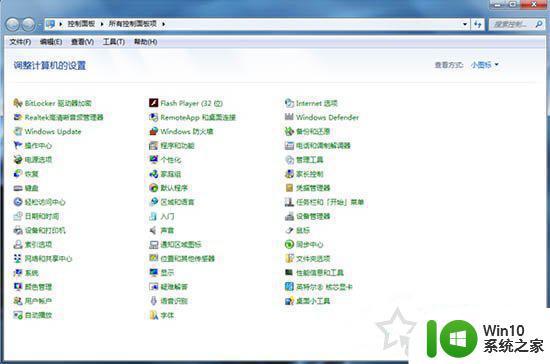
2、在控制面板界面中,查看类型修改为小图标,我们找到“声音”选项,在声音的界面中,双击扬声器。
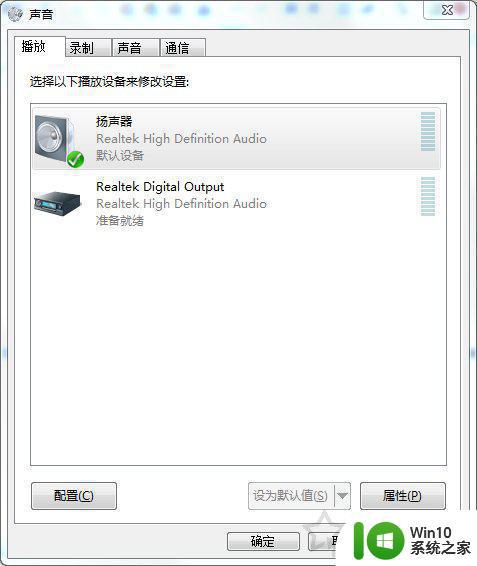
3、在扬声器的属性窗口中,我们切换至“增强”的选项卡中,将其中的响度均匀选项勾选,并确定。
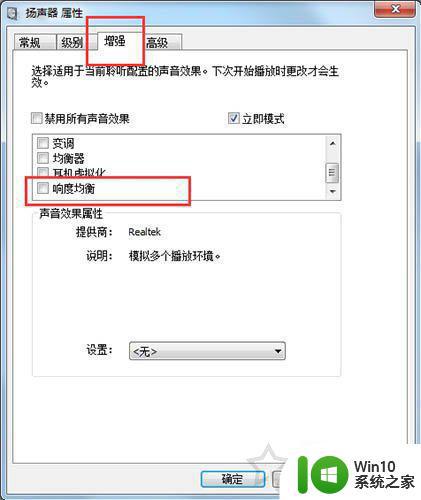
4、设置完成之后,耳机很小的声音会变大了,但是音质也会稍微变差一些,可以根据具体情况将耳机虚拟化也勾选上。
以上就是增强耳机声音的方法,同样遇到了耳机声音小的,可以按上面的方法来进行设置。
电脑耳机声音小怎么办 如何增强耳机声音相关教程
- 一个耳机声音大,一个耳机声音小怎么回事 耳机一边声音大一边声音小怎么办
- 惠普耳机麦克风声音小 电脑耳机麦声音小怎么调节
- 电脑连接蓝牙耳机听歌声音不同步怎么办 蓝牙耳机连接电脑一个耳机有声音一个没声音怎么解决
- 耳机一个耳朵没声音怎么办 电脑耳机单边无声如何处理
- 电脑耳机没声音怎么设置 电脑插上耳机没声音怎么办
- 蓝牙耳机左右声音不一样大怎么调节 蓝牙耳机一个耳机声音大一个耳机声音小怎么调节
- 蓝牙耳机的声音很小怎么回事 蓝牙耳机声音调不大怎么办
- 蓝牙耳机一边声音小一边声音大怎么办 耳机一边声音大一边声音小怎么处理
- 电脑耳机有声音麦克风没声音如何解决 电脑耳机插入后有声音但麦克风无声怎么办
- 有线耳机一边声音大一边小怎么办 耳机一边声音突出
- 右耳机没有声音怎么办 耳机右边耳塞没声音怎么办
- 电脑用耳机有声音外放没声音如何解决 电脑插耳机有声音外放没有声音怎么排除
- U盘装机提示Error 15:File Not Found怎么解决 U盘装机Error 15怎么解决
- 无线网络手机能连上电脑连不上怎么办 无线网络手机连接电脑失败怎么解决
- 酷我音乐电脑版怎么取消边听歌变缓存 酷我音乐电脑版取消边听歌功能步骤
- 设置电脑ip提示出现了一个意外怎么解决 电脑IP设置出现意外怎么办
电脑教程推荐
- 1 w8系统运行程序提示msg:xxxx.exe–无法找到入口的解决方法 w8系统无法找到入口程序解决方法
- 2 雷电模拟器游戏中心打不开一直加载中怎么解决 雷电模拟器游戏中心无法打开怎么办
- 3 如何使用disk genius调整分区大小c盘 Disk Genius如何调整C盘分区大小
- 4 清除xp系统操作记录保护隐私安全的方法 如何清除Windows XP系统中的操作记录以保护隐私安全
- 5 u盘需要提供管理员权限才能复制到文件夹怎么办 u盘复制文件夹需要管理员权限
- 6 华硕P8H61-M PLUS主板bios设置u盘启动的步骤图解 华硕P8H61-M PLUS主板bios设置u盘启动方法步骤图解
- 7 无法打开这个应用请与你的系统管理员联系怎么办 应用打不开怎么处理
- 8 华擎主板设置bios的方法 华擎主板bios设置教程
- 9 笔记本无法正常启动您的电脑oxc0000001修复方法 笔记本电脑启动错误oxc0000001解决方法
- 10 U盘盘符不显示时打开U盘的技巧 U盘插入电脑后没反应怎么办
win10系统推荐
- 1 戴尔笔记本ghost win10 sp1 64位正式安装版v2023.04
- 2 中关村ghost win10 64位标准旗舰版下载v2023.04
- 3 索尼笔记本ghost win10 32位优化安装版v2023.04
- 4 系统之家ghost win10 32位中文旗舰版下载v2023.04
- 5 雨林木风ghost win10 64位简化游戏版v2023.04
- 6 电脑公司ghost win10 64位安全免激活版v2023.04
- 7 系统之家ghost win10 32位经典装机版下载v2023.04
- 8 宏碁笔记本ghost win10 64位官方免激活版v2023.04
- 9 雨林木风ghost win10 64位镜像快速版v2023.04
- 10 深度技术ghost win10 64位旗舰免激活版v2023.03